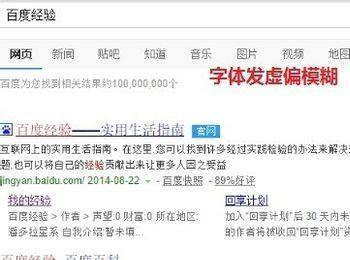Chrome浏览器在显示网页字体的渲染过程中可能出现字体发虚,字体模糊不清晰的情况,特别是网页默认宋体显示的情况下,模糊化的现象更加明显,极大的影响了用户的网页浏览体验,加大视觉疲劳,长此以往甚至可能加重近视程度。
小编为主的祥助以关闭DirectWrite字体渲染讲解如何解决chrome字体发虚模糊的问题
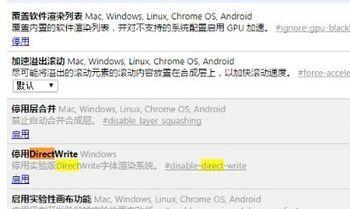
操作方法
-
01
这是chrome浏览器字体发虚的表现情况,特别在搜索结果列表的表现更明显
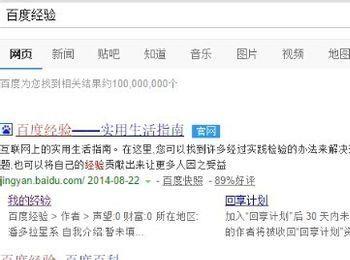
-
02
在chrome浏览器地址栏输入:chrome://flags/ 可直接复制粘贴 如果你想手动输入请切换至英文模式再进行输入操作
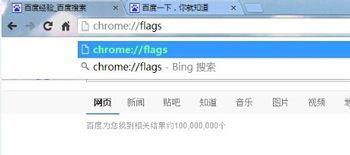
-
03
按快捷键Ctrl+F打开搜索窗口,输入Direct,定位至停用DirectWrite: 停用实验版DirectWrite字体渲染系统
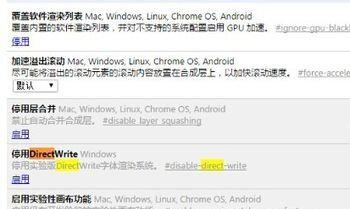
-
04
当前表示停用DirectWrite的功能未启用,所以有启用按钮,点击 启用按钮来启动停止使用DirectWrite字体渲染系统的功能
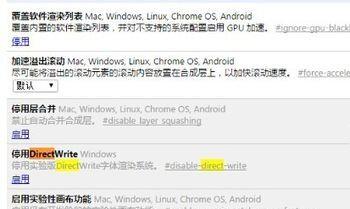
-
05
成功启用后下方会有 您所做的更改会在下次重新启动Google Chrome时生效 如果当前你想立刻重启chrome浏览器可点击立即重新启动,或下次手动打开Chrome浏览器
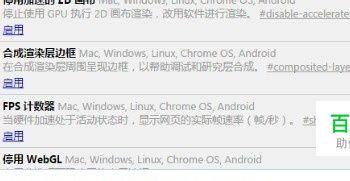
-
06
可以看见停用DirectWrite字体渲染系统后网页字体更清晰了一些,没有之前那种发虚发白的感觉,当然这种方法并不是最佳的方法,只是为不想安装第三方扩展的用户提供的简单办法